
文章插图
演示机型:华为MateBook X 系统版本:win10
1、点击电脑里面左下角的“开始” 。

文章插图
【win10怎么删除分区重新分区】2、找到并点击打开“Windows管理工具” 。
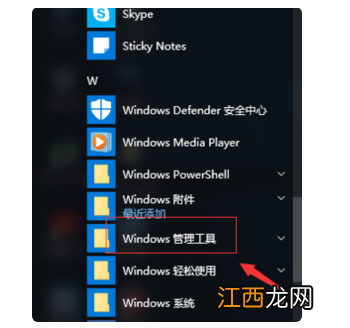
文章插图
3、在Windows管理工具里找到“计算机管理”并点击打开 。

文章插图
4、找到并点击“磁盘管理” 。

文章插图
5、找到设置的分区了 , 点击鼠标右键选择删除 。

文章插图
6、删除卷之前 , 把需要备份的资源先备份一下 , 否则 , 删除卷之后是无法再找回的;删除卷之后 , 又会出现一块未分配区域 。

文章插图
相关经验推荐
- 怎么只在正文添加页眉
- 怎么删除c盘的垃圾文件
- wps页眉怎么取消与上一节相同
- 无法通过网络联系打印机怎么修复
- 半角符号怎么打
- excel怎么把公章变成透明的
- 怎么防止分节符空白页
- 租房蟑螂太多怎么办? 租房有蟑螂如何退房
- 电脑上±怎么输入
- 图形文件被写保护怎么解除











